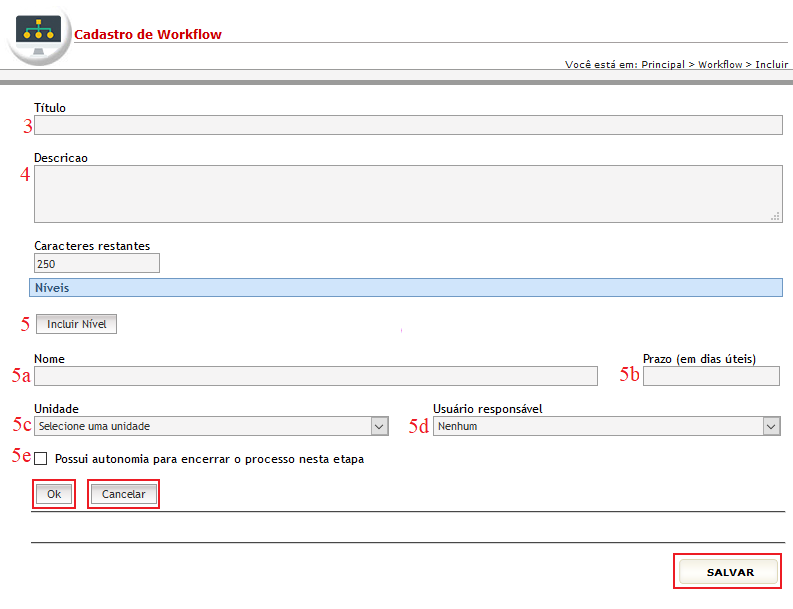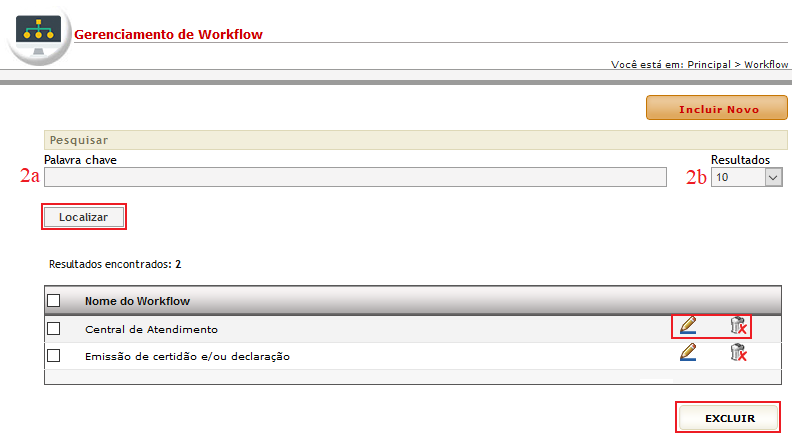Mudanças entre as edições de "Workflow"
| Linha 50: | Linha 50: | ||
c) '''Unidade:''' por meio da opção [[Arquivo:setabaixo.jpg]] selecione a unidade que ficará relacionada ao novo registro de WORKFLOW. | c) '''Unidade:''' por meio da opção [[Arquivo:setabaixo.jpg]] selecione a unidade que ficará relacionada ao novo registro de WORKFLOW. | ||
| − | d) ''' | + | d) '''Possui autonomia para encerrar o processo nesta etapa:''' marque esta opção para dar autonomia a este nível de encerrar o processo nesta etapa. |
| − | e | + | e) Após preencher todos os campos necessários, clique sobre o botão [[Arquivo:ok.jpg]] para finalizar o cadastro, inserindo o novo nível ou sobre o botão [[Arquivo:cancelar.jpg]] se não quiser inserir o novo registro de WORKFLOW. |
| − | |||
| − | |||
6. Para encerrar o cadastro, clique em [[Arquivo:salvar.jpg]]; | 6. Para encerrar o cadastro, clique em [[Arquivo:salvar.jpg]]; | ||
Edição das 20h26min de 4 de maio de 2018
Índice
WORKFLOW
Introdução
O módulo possibilita a criação do fluxo de trabalho de cada tramitação dos serviços cadastrados no módulo PROTOCOLO. Por meio dele é possível definir os níveis que ficarão disponíveis nas solicitações do PROTOCOLO e relacionar os usuários a cada uma delas. O WORKFLOW será o módulo responsável por definir todo o fluxo de cada serviço prestado por meio do Portal.
Na área pública, os registros do WORKFLOW necessariamente serão exibidos relacionados a algum PROTOCOLO. No CMS, são inseridas e gerenciados os WORKFLOWS e todas as outras informações relacionadas a eles. Também é possível pesquisar no próprio gerenciador os registros por palavra chave.
Entidade WORKFLOW
Objetivo
Cadastrar registros de WORKFLOW que ficarão disponíveis para serem associados aos PROTOCOLOS cadastrados no Portal.
Relacionamento com a área pública e demais entidades
Os registros de WORKFLOW devem ser associados aos registros de PROTOCOLO. Ambos serão exibidos no sítio eletrônico, numa área específica para os PROTOCOLOS.
Operação INCLUIR
Pré-requisitos
Para iniciar o processo de inserção de um novo registro de WORKFLOW, deveram ser cadastradas, anteriormente no módulo ORGANOGRAMA, os registros de UNIDADE para serem relacionados ao cadastro.
Como incluir os dados
1. Selecione o módulo WORKFLOW para visualizar a tela de gerenciamento de registros;
2. Clique no botão ![]() para visualizar a tela de cadastros;
para visualizar a tela de cadastros;
3. Título: neste campo deverá ser informado o título do WORKFLOW a ser cadastrado com, no máximo, 50 caracteres;
4. Descrição: utilize este campo para dar mais informações sobre o WORKFLOW a ser cadastrado. É possível inserir uma descrição com até 250 caracteres sobre o registro em questão;
5. Incluir Nível: clique sobre o botão INCLUIR NÍVEIS para exibir os campos de preenchimento para o cadastro de um nível de WORKFLOW que estará habilitado para gerenciar determinados registros de PROTOCOLO;
a) Nome: informe o nome do nível neste campo;
b) Prazo (em dias úteis): utilize este campo para informar o prazo que este nível irá possuir. O prazo deverá ser contabilizado em dias úteis;
c) Unidade: por meio da opção ![]() selecione a unidade que ficará relacionada ao novo registro de WORKFLOW.
selecione a unidade que ficará relacionada ao novo registro de WORKFLOW.
d) Possui autonomia para encerrar o processo nesta etapa: marque esta opção para dar autonomia a este nível de encerrar o processo nesta etapa.
e) Após preencher todos os campos necessários, clique sobre o botão ![]() para finalizar o cadastro, inserindo o novo nível ou sobre o botão
para finalizar o cadastro, inserindo o novo nível ou sobre o botão ![]() se não quiser inserir o novo registro de WORKFLOW.
se não quiser inserir o novo registro de WORKFLOW.
6. Para encerrar o cadastro, clique em ![]() ;
;
7. Caso deseje cancelar a operação, selecione qualquer opção no menu do CMS.
Condições de erro
Se o botão ![]() for acionado sem o preenchimento correto dos campos obrigatórios, será exibida uma mensagem de alerta.
for acionado sem o preenchimento correto dos campos obrigatórios, será exibida uma mensagem de alerta.
Operação EDITAR
Pré-requisitos
Para iniciar a operação de edição de um registro de WORKFLOW é necessário que haja registros de WORKFLOWS previamente cadastradas no sistema.
Como editar os dados
- Selecione o módulo WORKFLOW para visualizar a tela de gerenciamento de registros;
- Clique sobre o botão
 referente ao registro de seu interesse;
referente ao registro de seu interesse; - Todos os campos podem ser alterados. Para editar os campos, verifique a forma de cadastro no item anterior: Operação Incluir;
- Clique sobre o botão
 para concluir a operação;
para concluir a operação; - Para cancelar a operação, selecione qualquer opção no menu do CMS.
Condições de erro
Se o botão ![]() for acionado sem o preenchimento correto dos campos obrigatórios, será exibida uma mensagem de alerta.
for acionado sem o preenchimento correto dos campos obrigatórios, será exibida uma mensagem de alerta.
Operação EXCLUIR
Pré-requisitos
Para iniciar a operação de exclusão de um registro de WORKFLOW é necessário que haja WORKFLOWS previamente cadastrados no sistema.
Como excluir os dados
- Selecione o módulo WORKFLOW para visualizar a tela de gerenciamento de registros;
- Clique sobre o botão
 referente ao registro desejado;
referente ao registro desejado; - Para excluir vários registros simultaneamente, selecione-os, marcando as caixas à esquerda de cada um deles,
 , e em seguida clique no botão
, e em seguida clique no botão  ;
; - Após excluir um ou mais registros, será exibida uma mensagem de confirmação. Clique em “Ok” para confirmar a ação ou clique em “Cancelar” para abortar a exclusão dos dados.
Condições de erro
1. Se o usuário clicar no botão ![]() sem haver registros selecionados, será exibida uma mensagem de alerta;
sem haver registros selecionados, será exibida uma mensagem de alerta;
2. Caso o usuário tente excluir registros de entidades relacionadas, será exibida uma mensagem informando que os registros selecionados não puderam ser excluídos porque estão relacionados a outras informações previamente cadastradas no sistema.
Operação GERENCIAR
Pré-requisitos
Para iniciar a operação de gerenciamento de um registro de WORKFLOW é necessário que haja WORKFLOWS previamente cadastradas no sistema.
Como gerenciar os dados
1. Selecione o módulo workflow para visualizar a tela de gerenciamento de registros;
2. Para localizar os registros utilize os campos:
a) Palavra-chave: preencha o filtro com a descrição completa ou com parte do
nome utilizado para cadastrar o registro desejado e clique em ![]() ;
;
b) Resultados: No filtro ![]() ,
defina o número de registros que será exibido por página;
,
defina o número de registros que será exibido por página;
3. Para cancelar a operação, selecione qualquer opção no menu do CMS.
Recomendações
Para obter mais eficiência nos procedimentos de inclusão e edição, evitando possíveis erros, verifique se já existe o registro desejado, se há compatibilidade entre os dados inseridos com os exigidos pelo sistema e se os campos obrigatórios estão corretamente preenchidos. Nos procedimentos de exclusão, verifique se os registros estão devidamente selecionados e se aqueles são os que realmente se deseja excluir. É recomendado também ativar o recurso DICA toda vez que surgirem dúvidas durante os processos de inserção, gerenciamento e exclusão de dados.